快速的开启和关闭oracle服务的方法:
按照win7 64位环境下Oracle 11g R2安装详解中的方法成功安装Oracle 11g后,共有7个服务,分别为Oracle ORCL VSS Writer Service,OracleDBConsoleorcl,OracleJobSchedulerORCL,
OracleMTSRecoveryService,OracleOraDb11g_home1ClrAgent,OracleOraDb11g_home1TNSListener,OracleServiceORCL。其中OracleDBConsoleorcl,OracleMTSRecoveryService,OracleOraDb11g_home1TNSListener,OracleServiceORCL是默认自动启动的,OracleJobSchedulerORCL是默认自动禁止的,其余的默认为手动操作。假设您的全局数据库名为orcl,则您的Oracle服务应该和上面的一样。如下图所示:
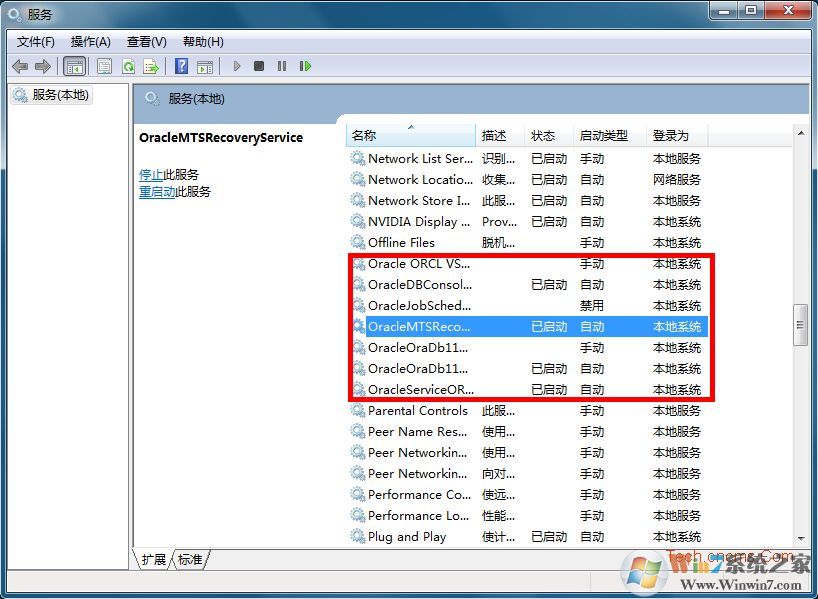
1、打开我们的记事本,然后进行编辑;
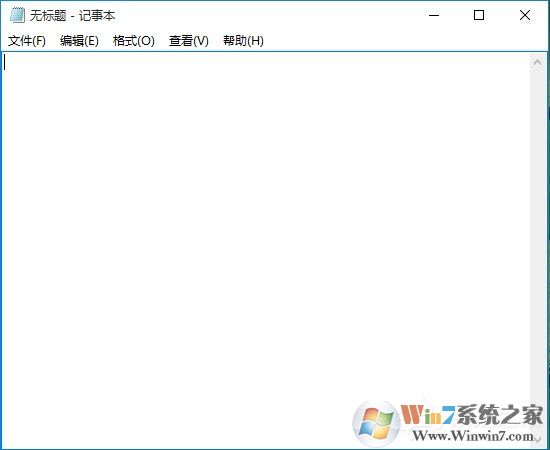
2、在我们的记事本编辑框中输入我们这两句代码:
01sc start OracleServiceORCL
02sc start OracleOraDb11g_home1TNSListener
03sc start OracleDBConsoleorcl
04sc start OracleDBConsoleorcl
3、复制代码到记事本中

4、然后另存为,命名为启动oracle.bat,文件格式选择位所有
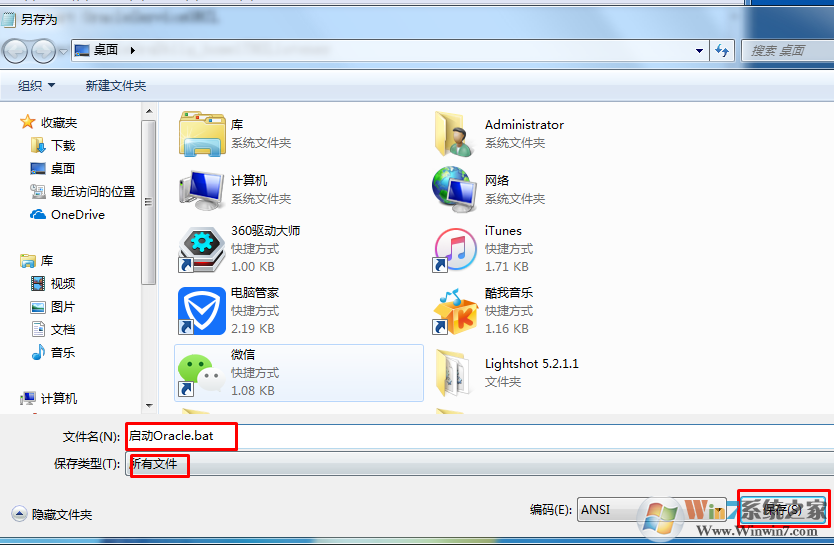
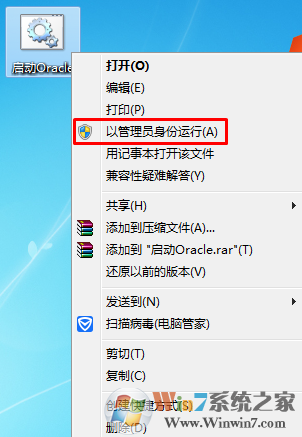
6、、当然了我们的停止服务也是如此的,只不过在第三步中的编辑内容上代码为:
01sc stop OracleServiceORCL
02sc stop OracleOraDb11g_home1TNSListener
03sc stop OracleDBConsoleorcl
04sc stop OracleDBConsoleorcl
7、复制然后另存为bat文件跟上面的操作是一样的,这里就不赘述了
8、当然了我们在运行这两个文档的时候,我们一定要要右击我们的文件以管理员的身份进行运行,才有效,如果右键没有管理员权限的请参阅以下教程解决:win7系统右键没有获得管理员权限怎么办?
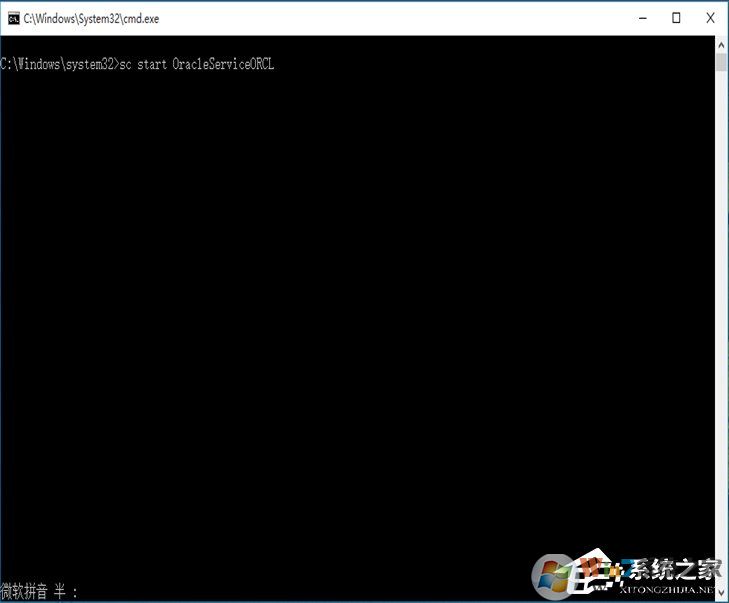
总结:同过这2个指令我们就可以快速的启动和关闭oracle服务了,是不是很方便呢?